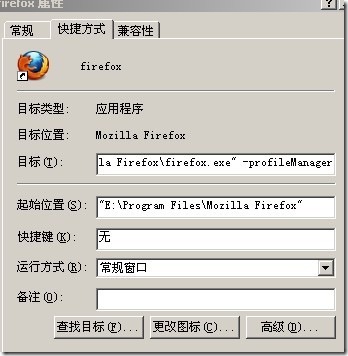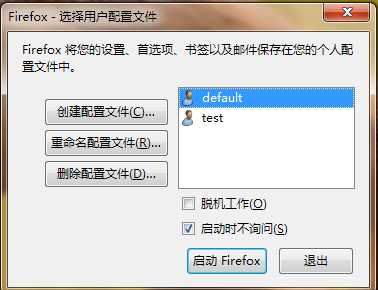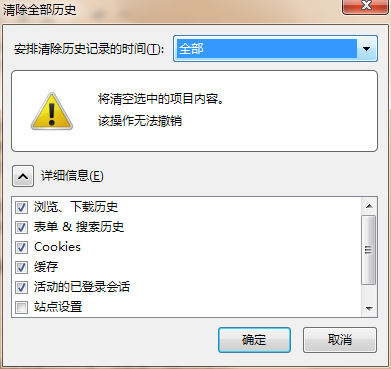firefox 多用户的配置
1.到firefox的安装程序文件夹里把firefox.exe发送到桌面上(创建快捷方式)
2. 右键点击快捷方式图标并选择属性,在打开窗口的目标框中的最后部分添加-profileManager,
例如F:softFirefox3.5RC2Mozilla Firefoxfirefox.exe -ProfileManager)。
3.确定后运行刚才建立的firefox快捷方式,这时将会打开一个配件文件设置窗口。单击创建配置文件按钮,
4.在打开的创建向导中为此配置设置一个名称以区分其他配置文件,最后单击结束按钮即可殊的参数启动.(配置文件名称和文件夹名称最好选一样,可以新建一个文件夹来匹配)
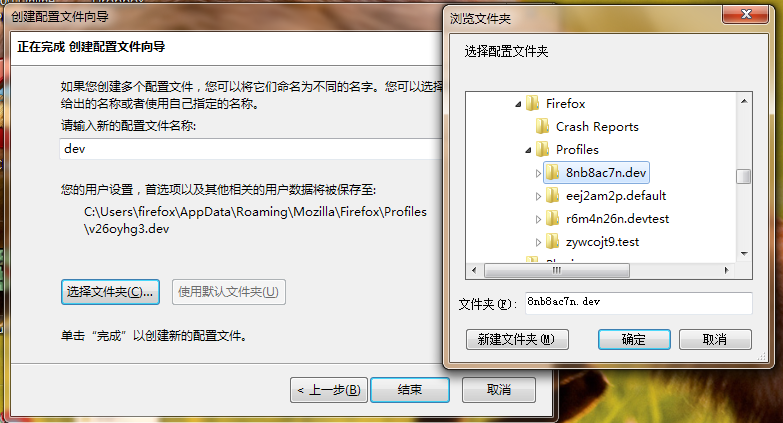
5.右键点击快捷方式图标并选择属性,在打开窗口的目标框中的最后部分添加–no-remote -p “你的配置文档名字”
-no-remote 可以同时运行多个火狐实例,配合-p加配置文档名可以实现不同配置文档多开火狐,
配置FireFox3启动参数
在Firefox3的快捷方式上单击右键,选择“属性”,在目标输入框的-no-remote -p firefox3(其中“FireFox3”就是第3步中FireFox3的配置文件名称)。这步是告诉这个快捷方式使用配置文件Firefox3来运行。
例子:”D:\Program Files\Mozilla Firefox\firefox.exe” -no-remote -p xxxx
xxxx就是你的配置名称 (有错的话 就是要注意(-no-remote -p xxxx )拷贝过来的符号字母有没错 2013-8-17 17:37 就是因为- 拷贝成–,一直在找原因 浪费时间.
6.接下来只要按照自己的使用习惯进行参数设置、插件安装,打造出自己惯用的使用环境即可,这样就可以实现,以后在启动firefox时,可以选择用那个firefox进行启动.
………………………………………………………………………………………………………………………….
下面的内容是参考资料
4.添加参数的方法就是在火狐的快捷方式的属性里面的目标那一行,最后添加参数,注意前面要留一个空格。

-safe-mode 这个可能是用的最多的了,启动火狐安全模式,详细可以参考这里
-profile “路径” 以特定路径里面的配置文件启动火狐。这个主要方便不是以默认配置文件路径使用火狐的用户,比如有人把配置文件备份到了D:Fx 那么用 -profile “d:Fx”就能使用这个配置文件启动火狐,注意中间有空格。
-p 启动火狐配置文件管理器

主要用于新建配置文件,切换配置文件,当有多个用户实用火狐时,可以一人一个配置文档,也可以用于配置文档备份。
-no-remote 可以同时运行多个火狐实例,配合-p加配置文档名可以实现不同配置文档多开火狐,从而实现多开qq农场偷菜等。(*^__^*)
例如 “D:Program FilesMozilla Firefoxfirefox.exe” -no-remote -p “你的配置文档名字”
-migration 启动火狐配置导入向导
-url “地址” 指定火狐启动打开某一网页 -url可以省略
例如 “D:Program FilesMozilla Firefoxfirefox.exe” www.17huohu.cn
这是很多火狐或者IE首页被篡改的一种方式
-private 以隐私模式启动火狐 参看链接 后面关于隐私模式的介绍
………………………………………………………………………………………………………..
直接备份和恢复火狐配置文档的方法了。
平时使用电脑时,总不可避免要重装系统,重新配置系统是一件很麻烦的事情,同样的重新配置火狐也是相当巨大的一个工程。此时就需要直接备份和恢复火狐配置文档的方法了。
备份恢复火狐配置文档除了使用各种工具比如FEBE扩展外,最方便快捷的还是手动备份恢复配置文档。接下来为大家详细讲解手动备份及恢复火狐配置文档的方法。同时以下方法也适用于把一台电脑的火狐完全克隆到另外一台电脑上。
1.首先要做的就是要找到火狐配置文档的位置。火狐的配置文档称为profile,中文翻译归档文件,是一个目录,文件繁多。具体位置可以参考这个文章,文件夹名字一般为xxxxxx.default格式,前面为一串随机不规则名字,后面为你的配置文档名,默认为default。
2.找到配置文档后不要着急就拷贝走先要做些清理工作。首先点击菜单栏->工具->清空最近历史记录,选择全部时间,选中清除缓存。如果你需要把自己的配置文档共享给其他朋友那么你需要清除全部个人隐私记录,特别是cookies。
3.接下来就简单了。关闭火狐,用压缩工具把配置文档文件夹打一个包吧,推荐使用开源的压缩软件7-zip。然后把压缩包复制到备份的地方就可以了。不要尝试直接复制文件夹,由于火狐配置文档中小文件很多,复制会消耗大量的时间,而且容易出现问题。
4.接下来就是恢复了。首先安装火狐浏览器。启动一次火狐,然后关闭。打开需要恢复电脑上的火狐配置文档所在的目录(不是火狐配置文档哦,是上级的目录),将备份的配置文档解压到这个目录中,注意文件结构,winrar等软件解压时会多创造一层目录。
可能这个步骤没有说明白,感谢社区热心会员花非花贡献的更直白的操作步骤:安装之后启动火狐,点“帮助-解答疑难信息”,点击“打开所在文件夹”,关闭火狐,在刚才文件夹点“向上”回xx.default文件夹,把它删除,把压缩的配置文档黏贴进去,再点“解压到当前文件夹”。
5.解压完毕,检查目录结构也正确后,使用-p命令启动火狐配置文件管理器,启动参数介绍及使用方法参考这里。
点击“创建配置文件”,名字可以随便起(推荐最好用英文,中文很可能出现各种兼容性问题),然后文件夹选择上一步解压恢复的文件夹。
6.接下来,在配置文件管理器中用恢复的配置文档启动一次火狐,此时以前的所有配置就都回来了!
7.用恢复的配置文档启动一次火狐后,就不用配置文件管理器了,火狐会默认把最后一次使用的配置文档设置为默认,下一次无命令启动就是使用默认配置的文档。关于配置文档高级管理技巧可以参考这里。
至此配置文档恢复成功!以上操作基本是Linux,mac,Windows共通的。只是添加启动参数的方法不同,Linux和Mac需要命令行。Mac命令行添加参数启动还需要进入App包中,具体方法这里就不再啰嗦了,需要的自行google下吧。
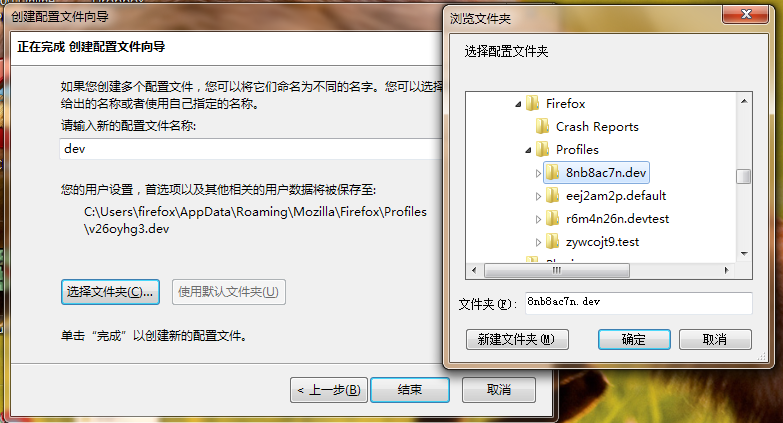
PS:同时也感谢热心会员Miracle的指正:
投了反对票。普通用户不用多个配置文档的,搞这么复杂做什么。晕死了,其实,直接把xxxxxxxx.default文件夹下所有文件打包就好了,还原时在xxxxxxxx.default下解压出来就好了。
换个通俗的说法就是,对于配置文档的还原,普通用户没有新建配置文档的必要,直接把备份的配置文档的文件解压替换掉新的配置文档中的文件即可。